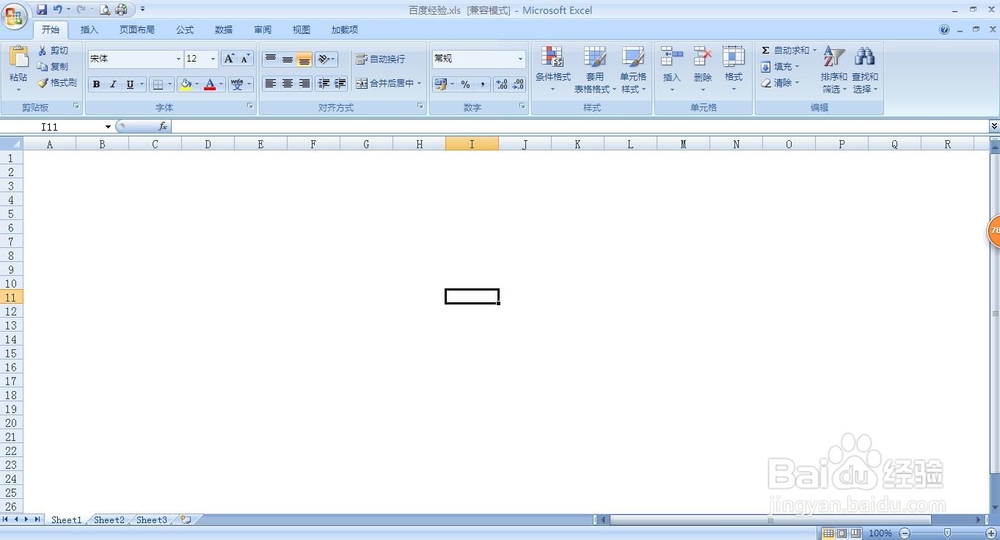网格线是为了辅助我们编辑文档,通常打开Excel后为灰色,那献垴淄睬么可不可以换上自己喜爱的颜色呢。而有的人可能不喜欢网格线,那么可不可以把网格线给删除呢。下面由小编带大家看下吧。

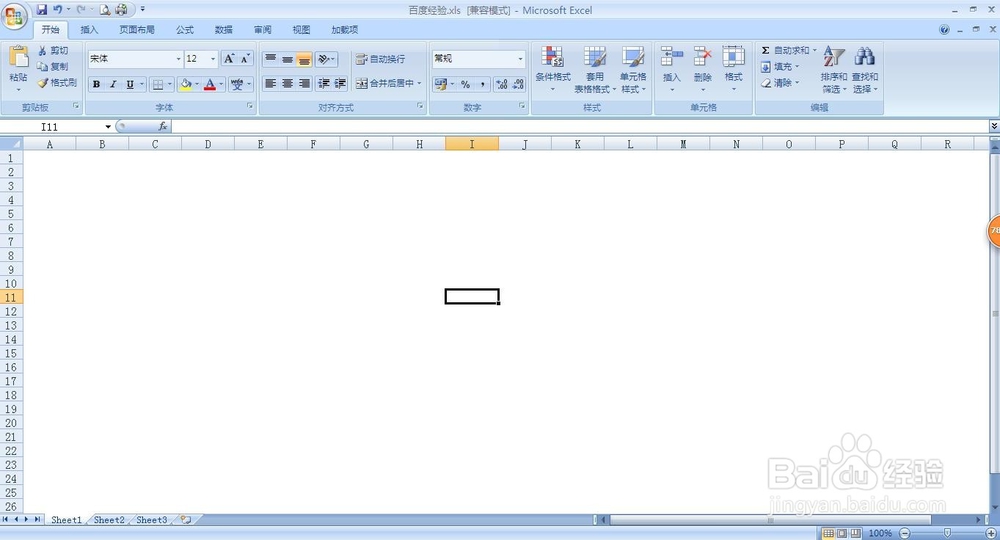
工具/原料
电脑、Excel
一、改变网格线的默认颜色
1、打开Excel,单击“Office按钮”。
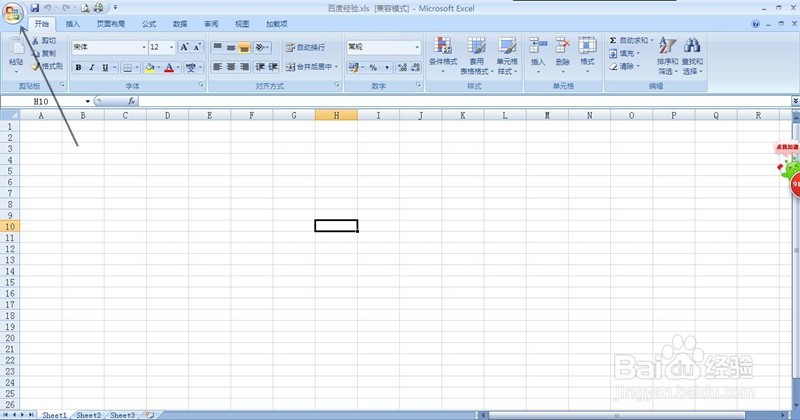
2、在下拉菜单中选择Excel选项
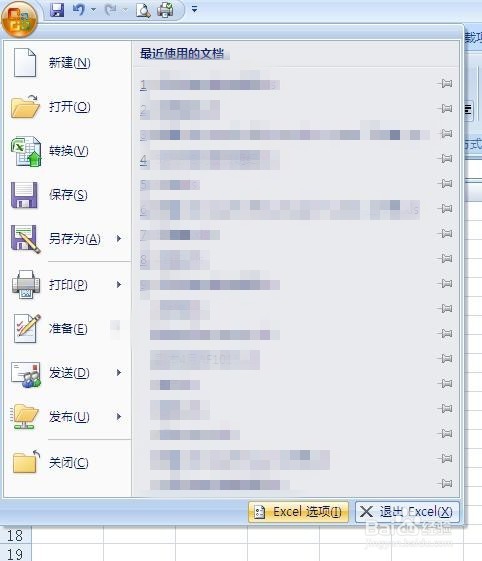
3、在打开的Excel选项对话框中选择高级,再找到网格线颜色选项,点击,从中选择你需要的颜色。
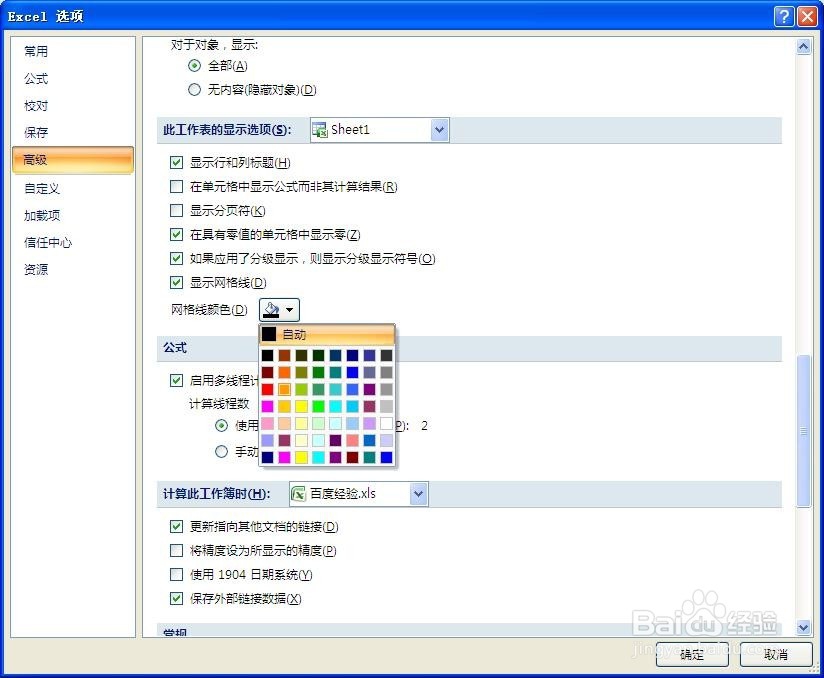
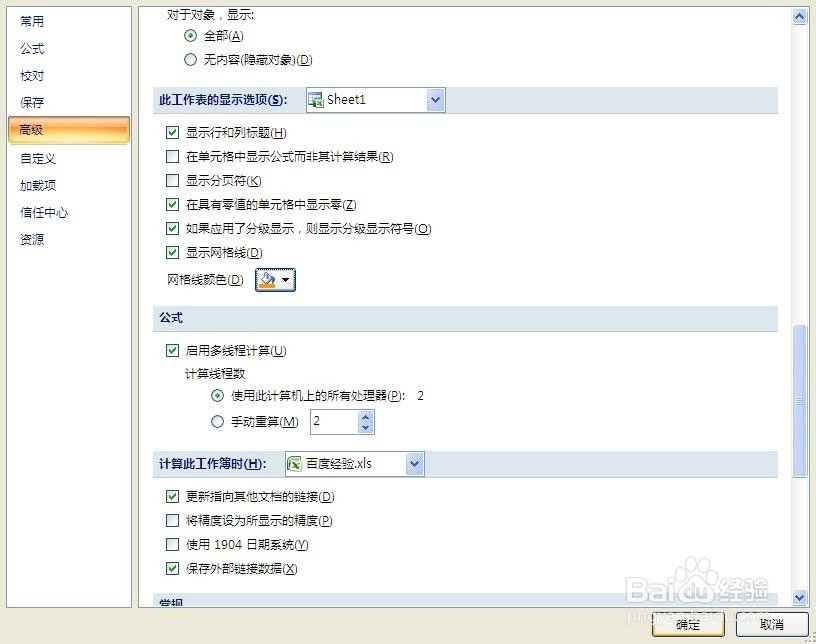
4、最后点击确定就完成了。
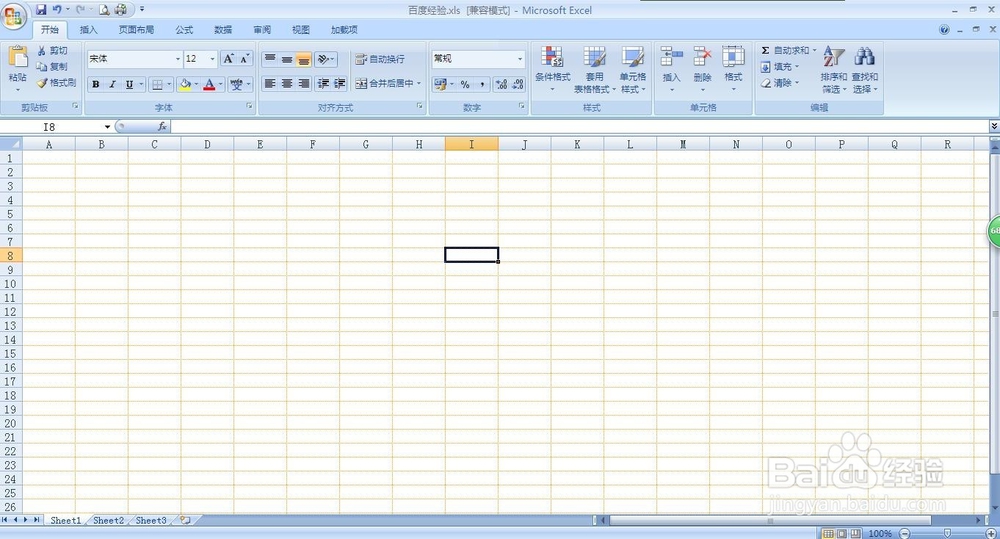
二、删除网格线
1、方法1,在Excel选项高级对话框中把显现网格线复选框中的打勾取消,就完成了。
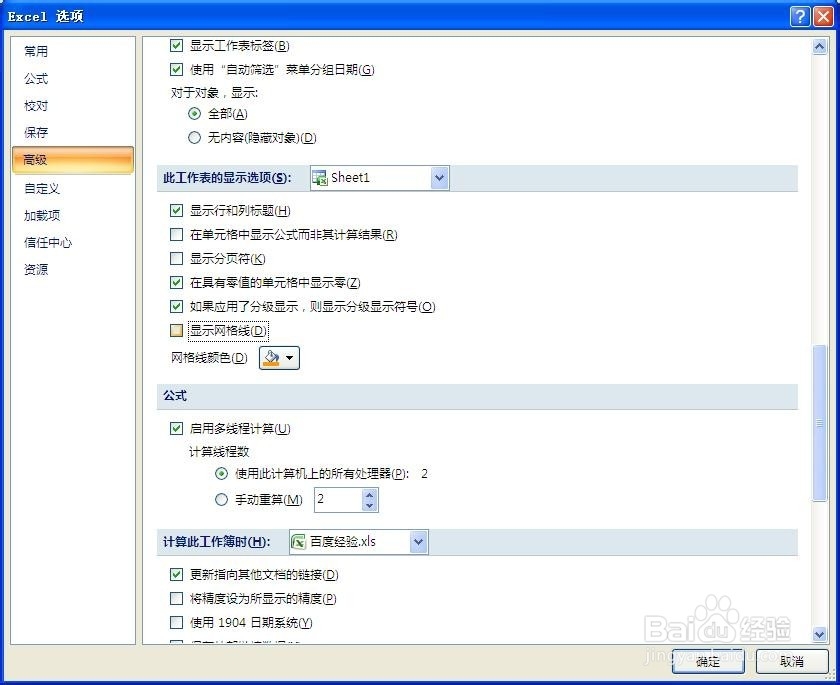
2、方法2,在Excel工作表中,选择视图菜单,在显示/隐藏工具栏中把网格线复选框中的打勾取消,就完成了。